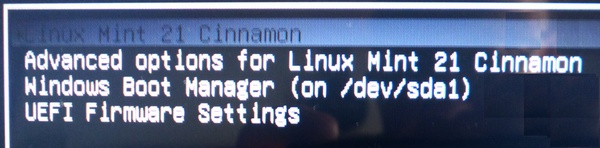ASUS K550C Linux Mint
ASUS K550C Linux Mint
SSDを分割して、Linux Mintをインストールする。
DVDを用意

Linix mint 21 cinnamon 64bit.iso のDVDを用意します
DVDから起動します
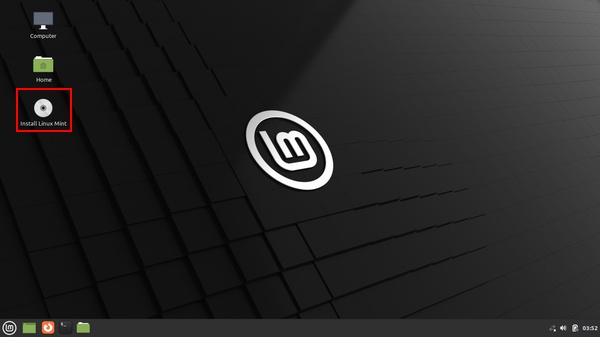
パソコンの起動ドライブをDVDに設定して、パソコンを起動します。
初期設定をして、少し待つと上記の画面が表示されます。
左の赤枠のDVDをクリックしてインストールします。
領域を変更します
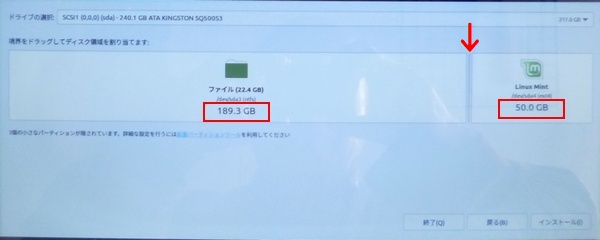
インストールの途中で、別のOSがあります。どうしますかと問われます。 今回は、Windows10とLinux Mintと2個のOSを入れることにするので、上記の 画面になったら、赤矢印の位置を左右に移動して領域を設定します。 今回は、Linux Mintの領域を50GBに設定しました。
起動、ディスクトップ画面
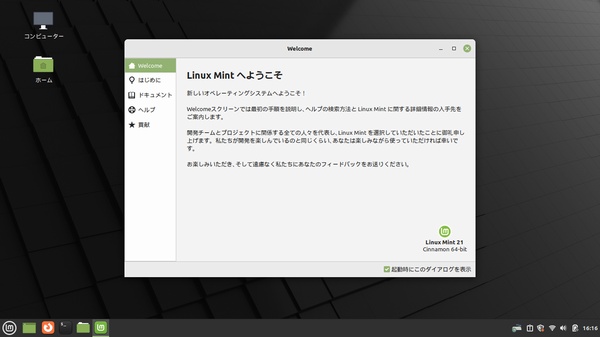
しばらく待つとディスクトップ画面が表示されます。

見やすい緑の背景に変更しました。完成です。
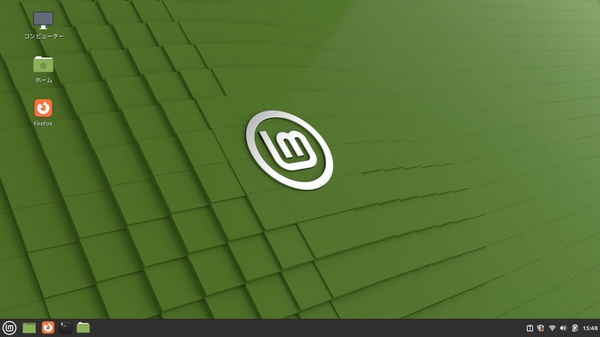
WebブラウザFirfoxのアイコンをディスクトップに置きます。
電源断を考察
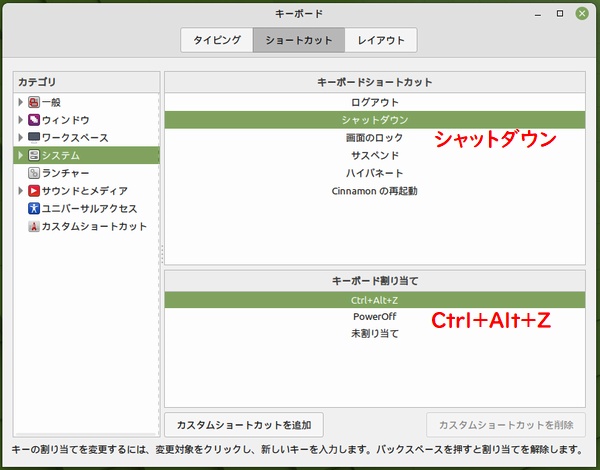
キーボードの設定から「ショートカット」を選択。「システム」から「シャットダウン」を選択。キーボードの割り当てを、Ctrl+Alt+Zとキーを打ち変更すると、電源断の操作が楽になります。「Ctrl+Alt+Z」「Enter」で電源が断になります。この説明はわかりにくいので、実行して理解してください。
パソコンの起動時に